谷歌浏览器英文版怎么设置中文?近期有用户下载的谷歌浏览器是英文版的,使用起来不是很习惯,因此想要将其改为中文,那么应该如何操作呢?本期教程小编精心整理了详细的设置方法分享给大家,有需要的朋友们一起跟着小编来学习吧,希望以下教程对你有所帮助哦。
1、首先打开电脑,在桌面上找到谷歌英文版浏览器并打开。
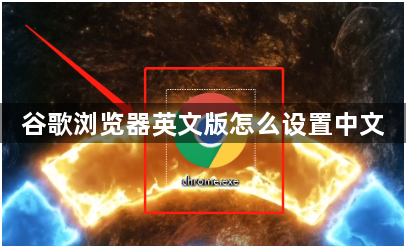
2、进入谷歌浏览器会在右上角找到三个点按钮点击,展开下拉列表。

3、在出现的下拉列表中,找到Settings选项并点击。

4、进入Settings窗口在,将鼠标滑到最底下找到Advanced选项并点击展开下拉列表。

5、然后下滑页面,在页面中找到Languages选项并点击。

6、点击进入Languages窗口后找到Chinsese Simplified选项点击它后面的三个点按钮。

7、在出现的窗口中勾选Display Googe Chrome inthis language选项。

8、勾选完成后点击重新启动选项,再次打开浏览器就可以了。

以上就是关于谷歌浏览器英文版怎么设置中文-google浏览器切换中文版的方法的详细内容,关注chrome家园获取更多浏览器相关资讯资源。